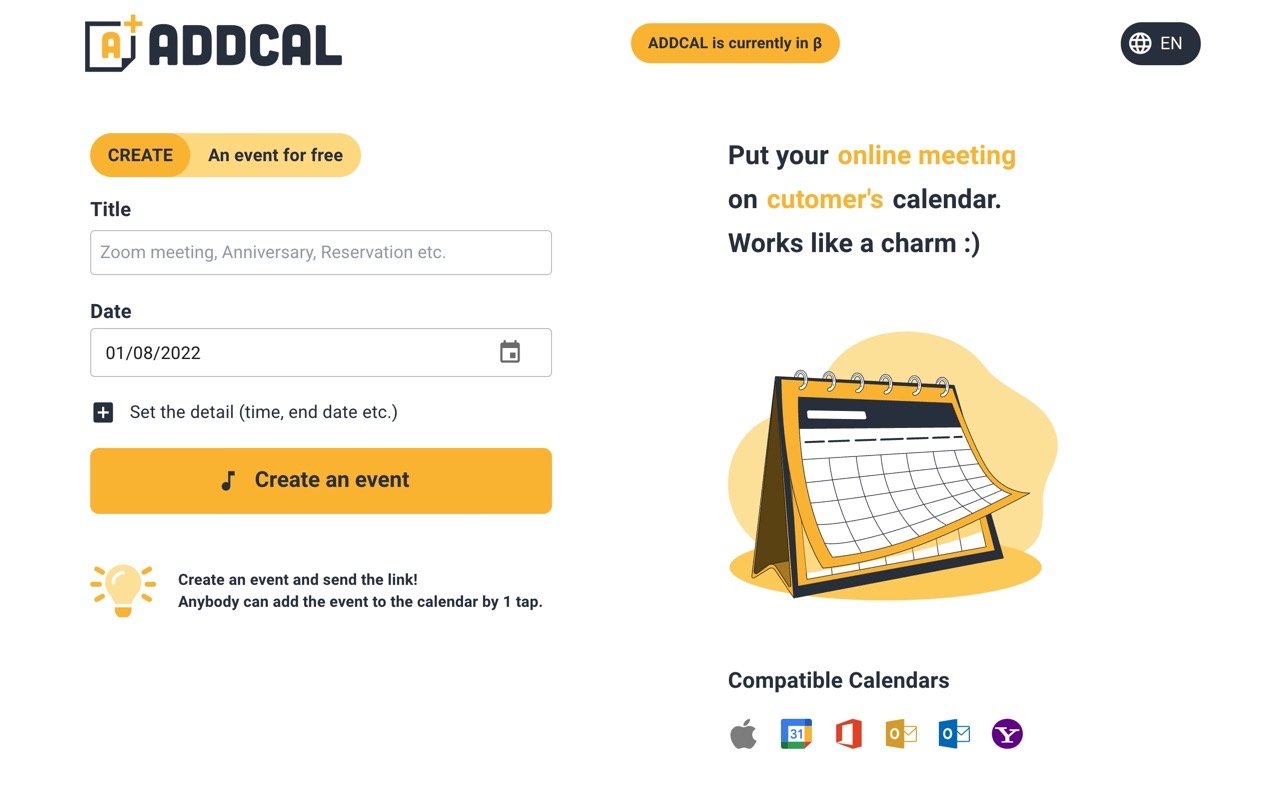
如果想要舉辦實體活動、線上會議或是聚餐等行程,會希望參與者先將時間預留下來,並在活動前發送提醒通知避免無法出席,但是報名完或口頭承諾還不一定會記得,最好可以提供加入行事曆的功能,將活動主題、日期、時間、說明和網址都預先設定好直接讓與會者加入自己的行事曆,但是這又會遇到一個問題:大家使用的行事曆服務都不同,有什麼好的方法解決這個問題呢?
本文要介紹的「ADDCAL」是一個免費活動工具,協助使用者建立活動頁面,最主要的功能是提供一鍵新增到行事曆(Add to Calendar)鏈結,也能產生 QR code,支援 Apple、Google、Office 365、Outlook、Outlook.com 和 Yahoo 行事曆。
在 ADDCAL 設定活動標題、日期、時間、相關說明及鏈結就能產生活動頁面鏈結,而且不會被搜尋引擎索引,避免一些私人活動被其他人搜尋到,之前介紹過幾個免費服務也能解決類似問題:
- Add to Calendar Generator 產生讓活動資訊可快速新增至行事曆的超連結
- Calndr 產生加入行事曆連結,支援 Apple、Google 點選快速帶入活動資訊
- AddThisEvent 為活動網頁新增「加入行事曆」按鈕,快速登錄各種行事曆服務
ADDCAL
https://www.addcal.io/
使用教學
STEP 1
開啟 ADDCAL 網站後輸入活動名稱、日期,然後點選「Set the detail」設定活動細節資訊。
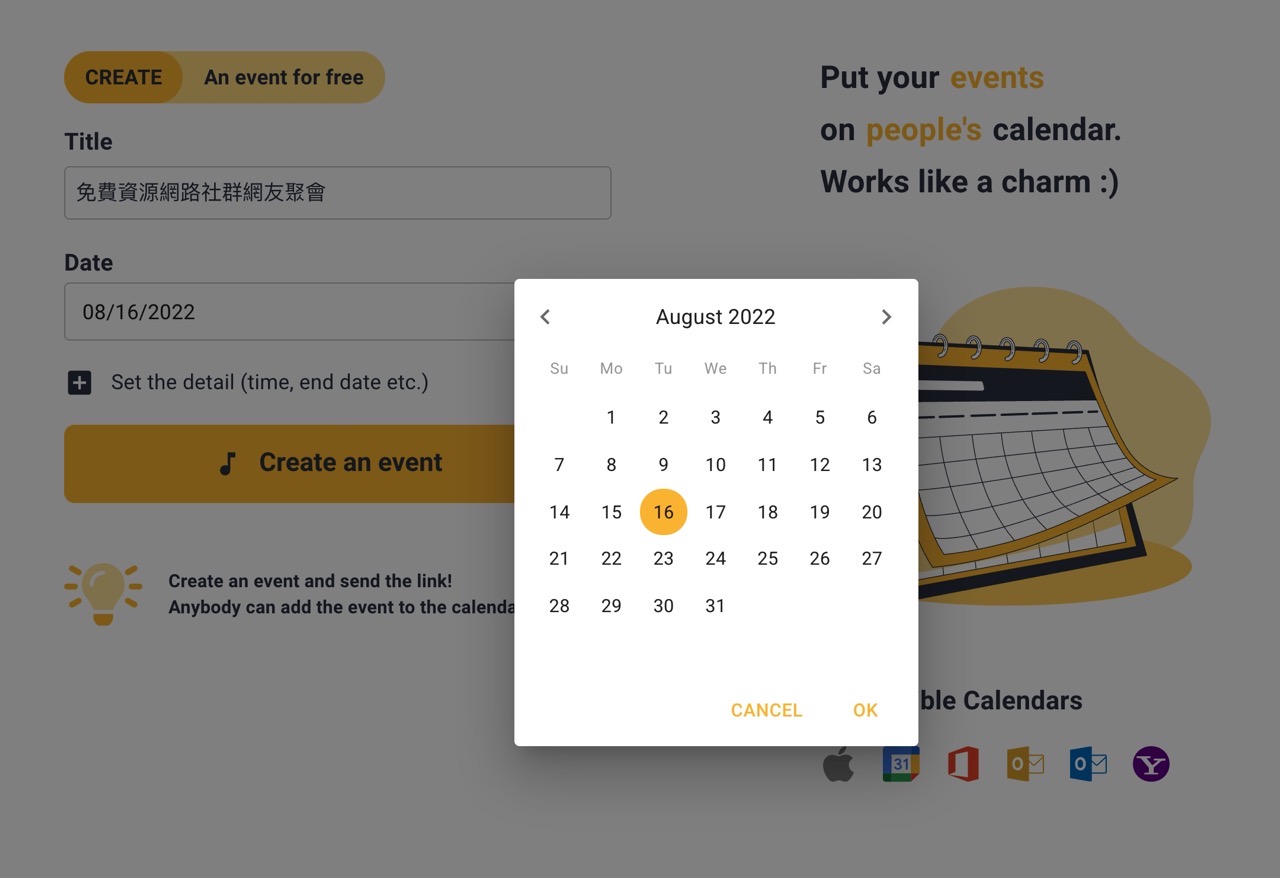
STEP 2
從活動細節設定活動開始日期、時間和結束的時間,如果需要還能設定時區(Time Zone),在不同國家顯示對應時間,預設會直接選擇使用者的所在國家做為時區。
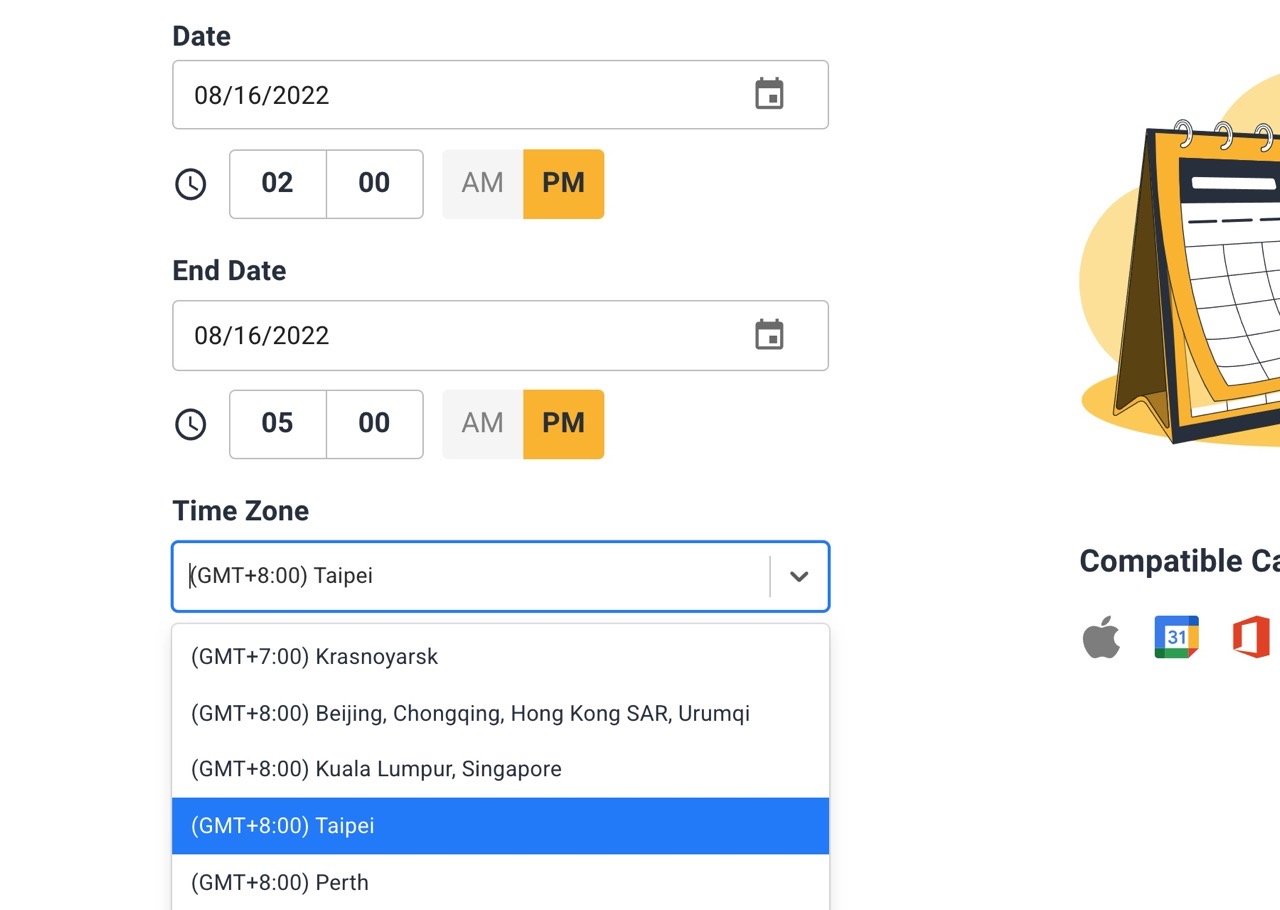
STEP 3
往下捲動輸入活動說明描述,如果是整天的活動行程可勾選「All Day Event」,下方附上活動相關網址或是 Zoom 視訊會議鏈結等等。
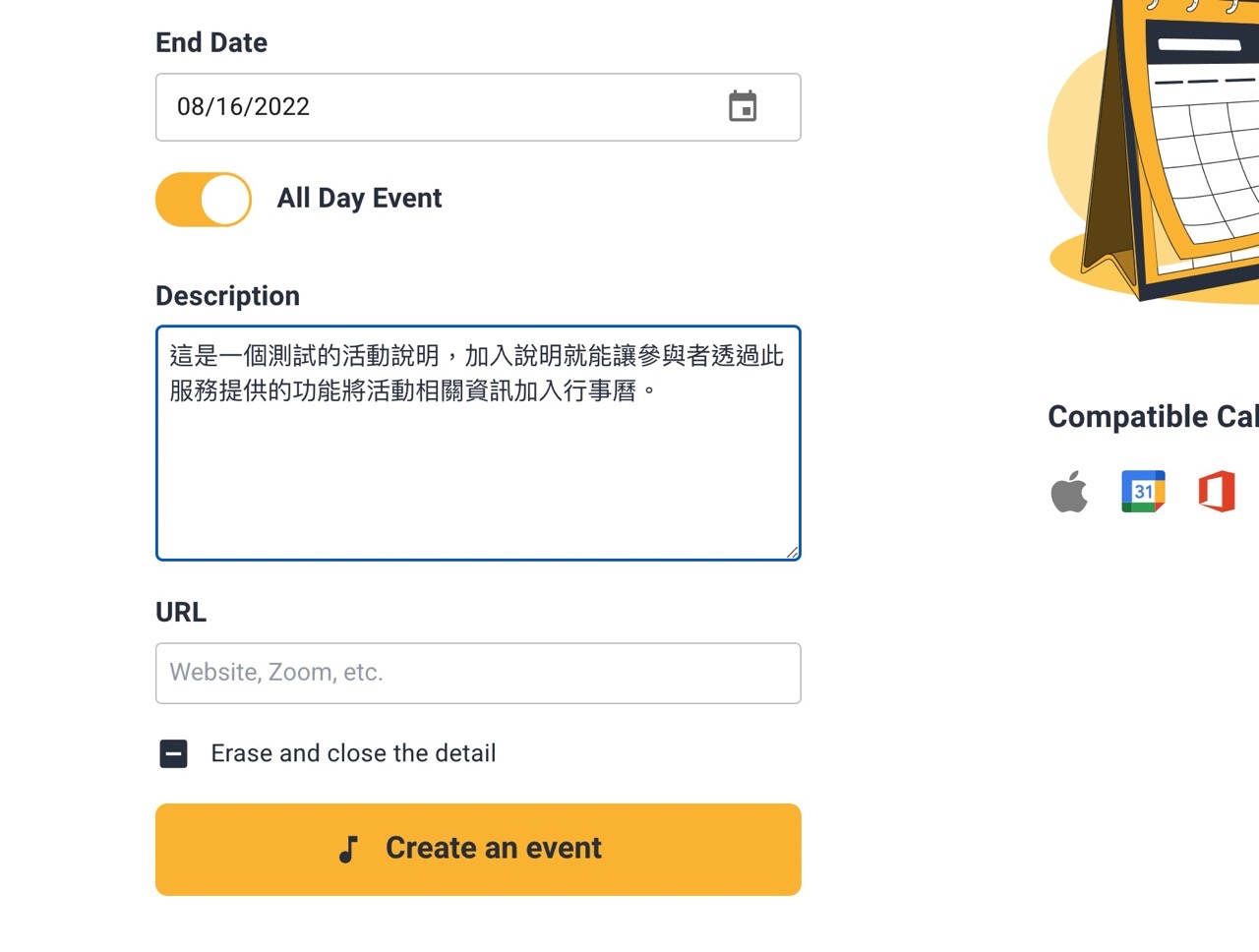
STEP 4
完成後點選「Create an event」建立活動頁面,依照提示可以將活動鏈結寄給與會者,他們就能夠快速點選頁面中「加入行事曆」按鈕在自己的行事曆建立提醒。
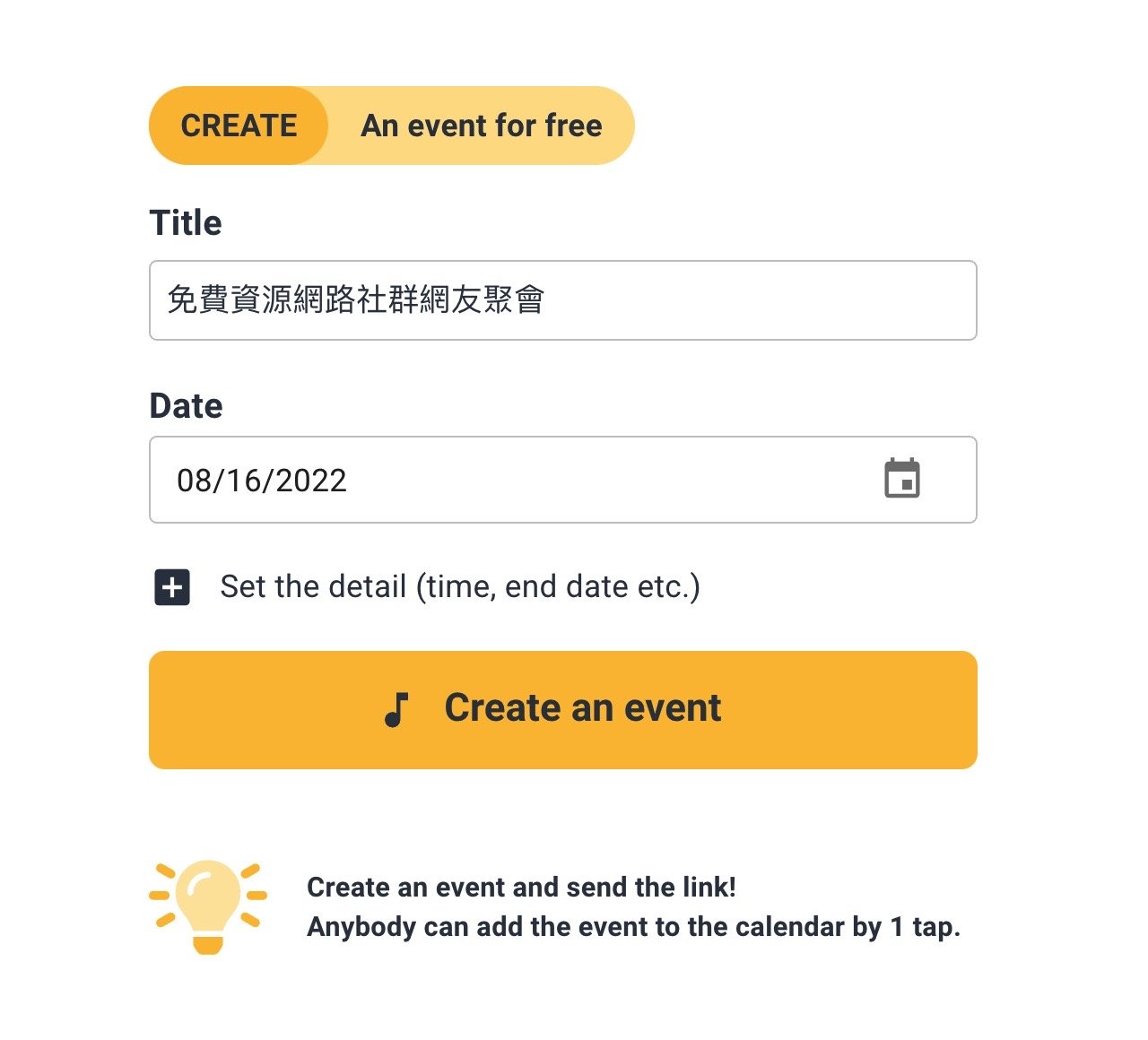
STEP 5
建立活動頁面後 ADDCAL 會在頁面顯示 QR code 方便在行動裝置加入行事曆,頁面也會顯示活動名稱、開始結束日期、時間、時區、網址和相關說明,使用者點選「Copy URL」複製此頁面網址並傳送給與會者讓他們快速新增到行事曆。
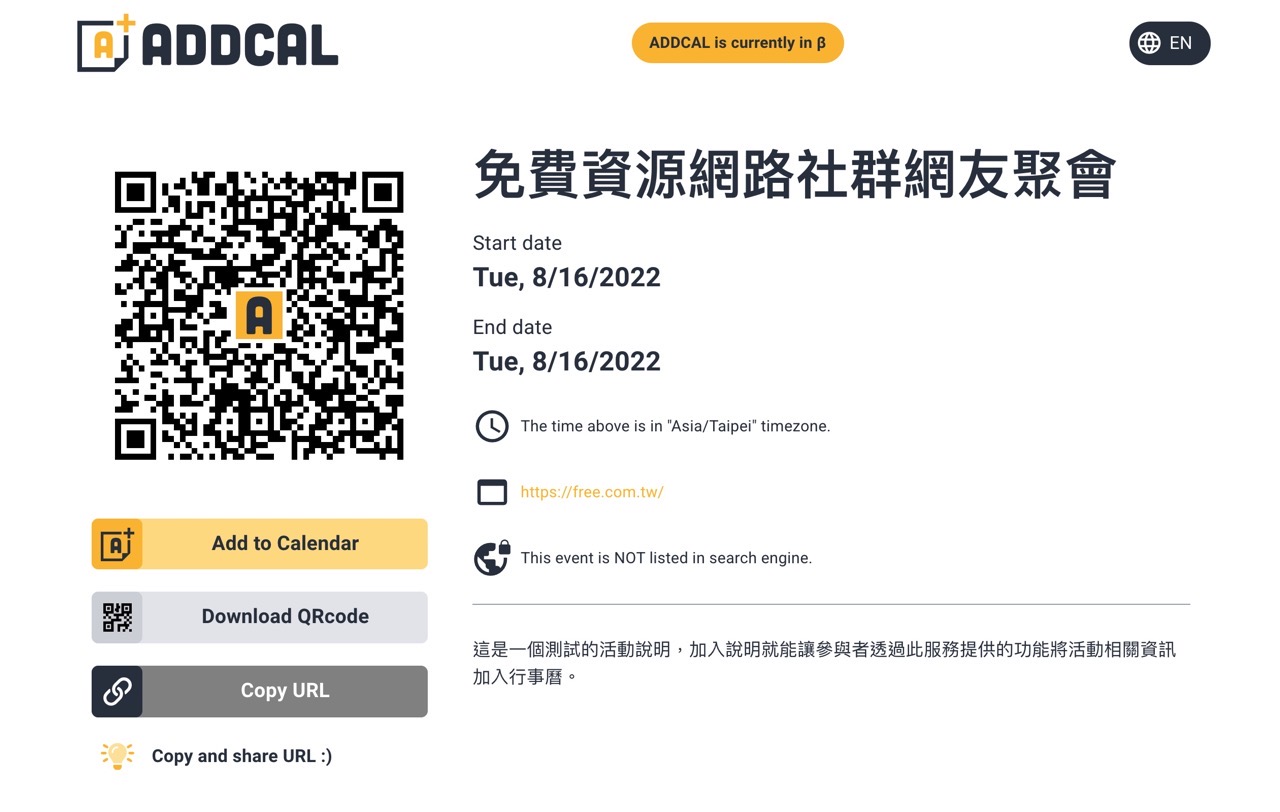
點選「Add to Calendar」將此活動加入 Apple、Google、Office 365、Outlook、Outlook.com 或是 Yahoo 行事曆,如果是網路服務還會標示為線上。
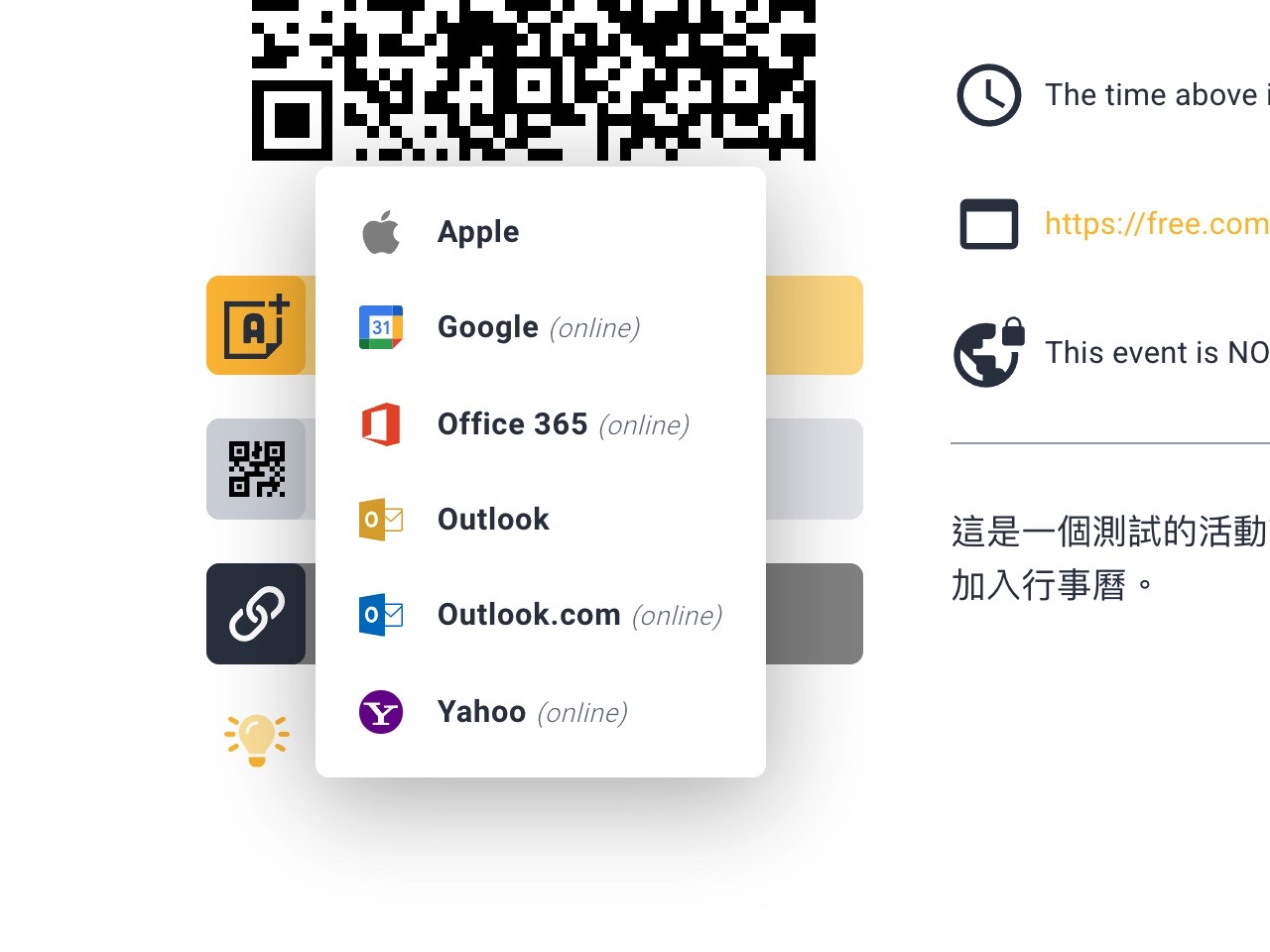
STEP 6
例如點選 Google 就會開啟 Google 日曆,將活動的日期時間、主題、網址和說明帶入欄位,只要儲存即可建立提醒,對於參加報名活動的朋友來說也就更方便,不會寫程式沒關係,ADDCAL 已經把這個工具開發完成,只要照著前面步驟就能順利操作,非常簡單。
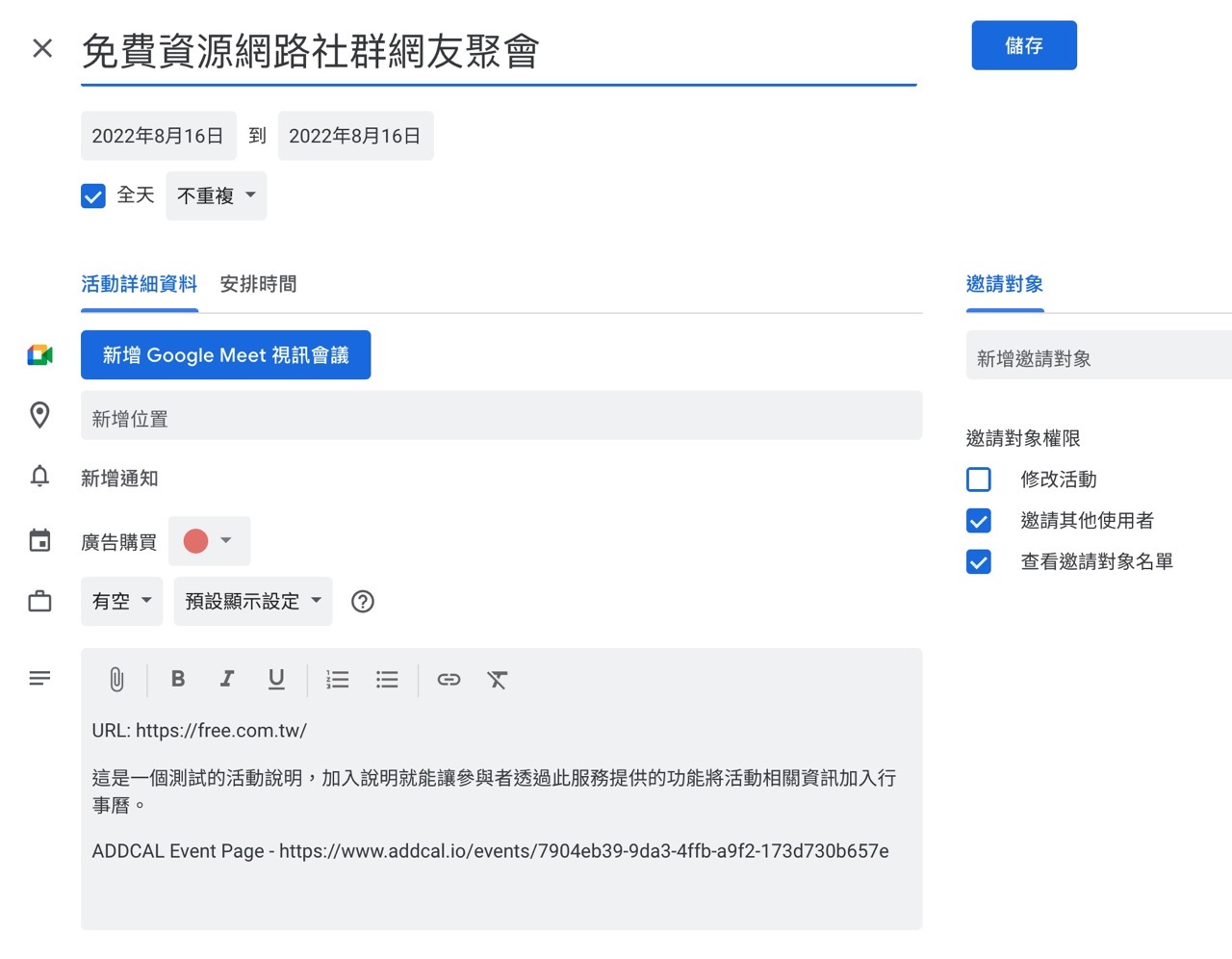
值得一試的三個理由:
- 免費活動工具,協助使用者建立活動資訊頁面
- 提供 QR code 和新增到行事曆功能,支援 Apple、Google、Outlook
- 讓參與活動者透過鏈結快速加入自己的行事曆建立提醒








